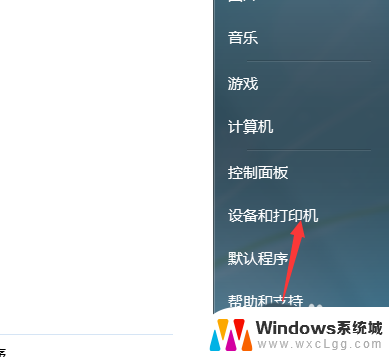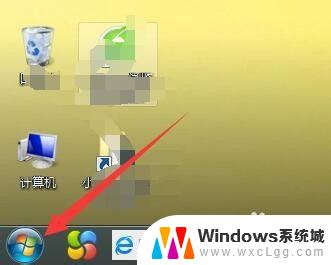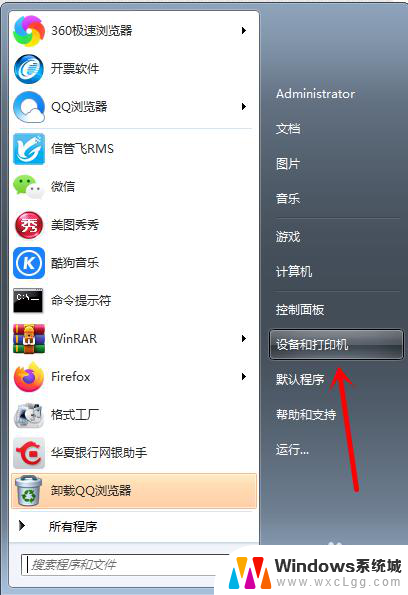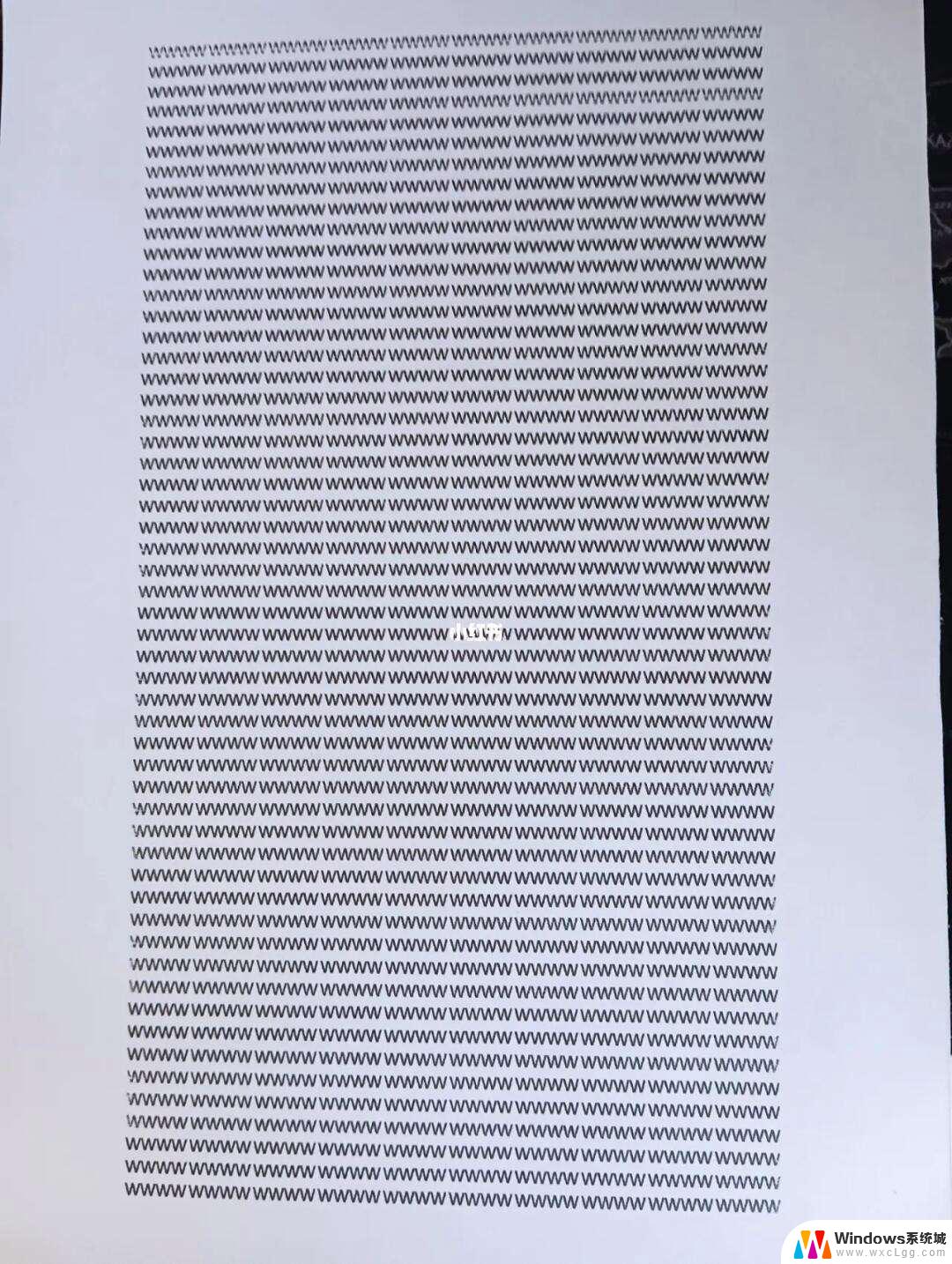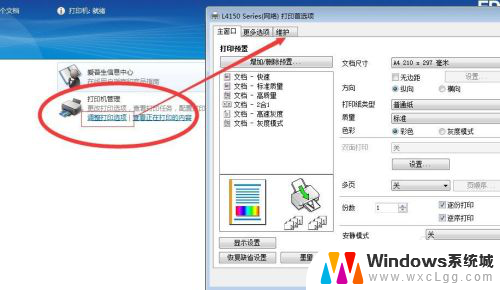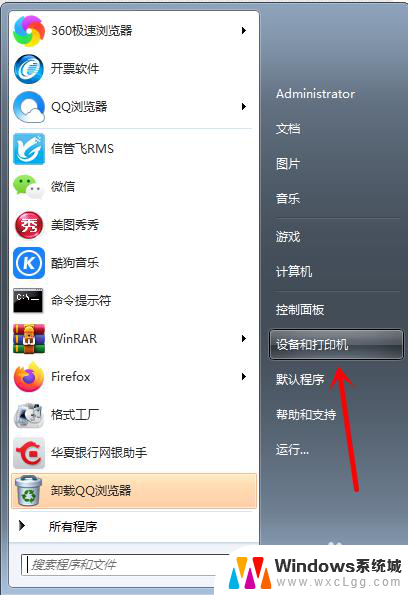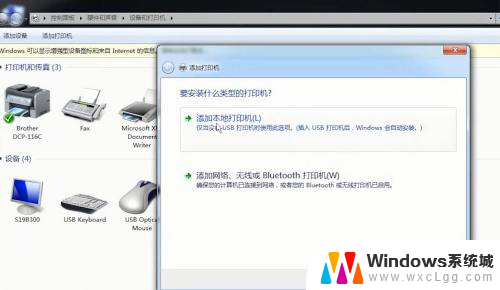epsonl4150打印机怎么清洗喷头 EPSON打印机喷头清洗的注意事项
EPSON L4150打印机是一款高性能的打印设备,但随着使用时间的增长,打印机喷头可能会出现堵塞或打印质量下降的情况,为了保持打印效果,定期清洗打印机喷头是非常重要的。清洗喷头可以帮助打印机恢复正常工作,提升打印质量。在进行喷头清洗时,我们需要注意一些事项,以避免对打印机造成损害。接下来我们将介绍EPSON打印机喷头清洗的注意事项。
操作方法:
1.先打开打印机电源,并在打印机上放入洗喷头测试用的打印纸;

2.打开已安装连接好该台打印机的电脑,点击桌面左下角的“开始”菜单图标。并在开始菜单中选择“设备和打印机”;
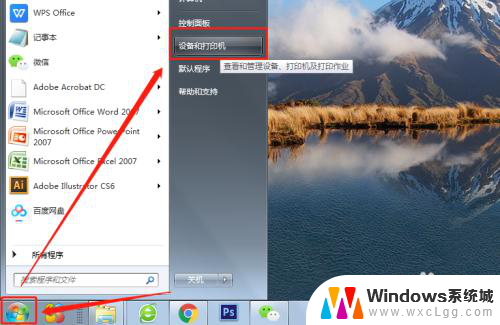
3.选中需要清洗的打印机图标,在其图标上右击鼠标,选择“打印机属性”;

4.在打印机属性管理页面中点击“首选项”;
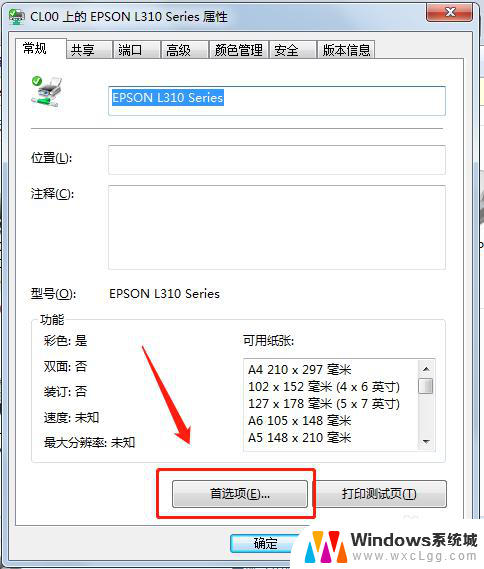
5.切换到“维护”选项卡;

6.如果不太了解是否需要清洗打印头,可以回到刚才的“维护”页面。先点击“喷嘴检查”,检查一下是否需要清洗打印头;
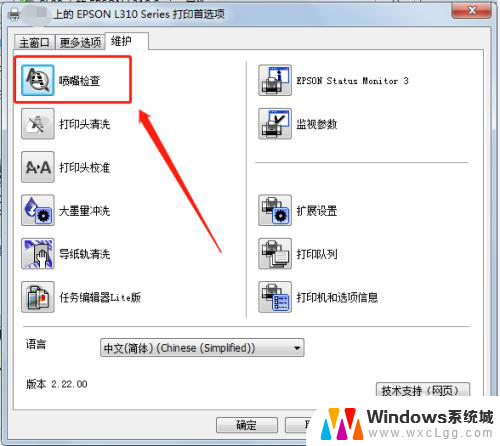
7.确定需要进行清洗后,点击“打印头清洗”;

8.因为清洗打印头会消耗一些墨水,所以仅当有需要的时候才进行清洗。在打印头清洗前,系统会提示需要清洗打印头的一些情况。如已确定需要清洗,点击“开始”即可;
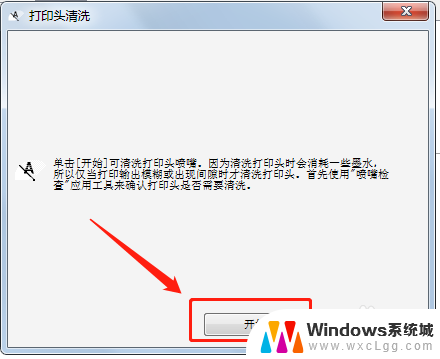
以上就是epsonl4150打印机如何清洗喷头的全部内容,如果您遇到相同的问题,可以参考本文中介绍的步骤进行修复,希望对大家有所帮助。